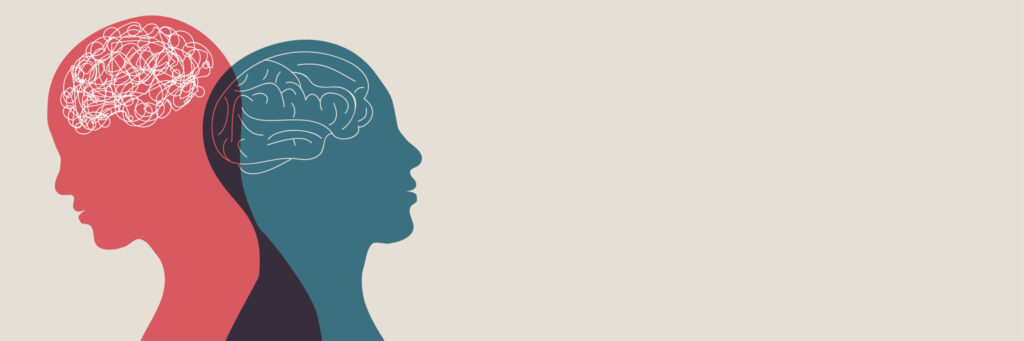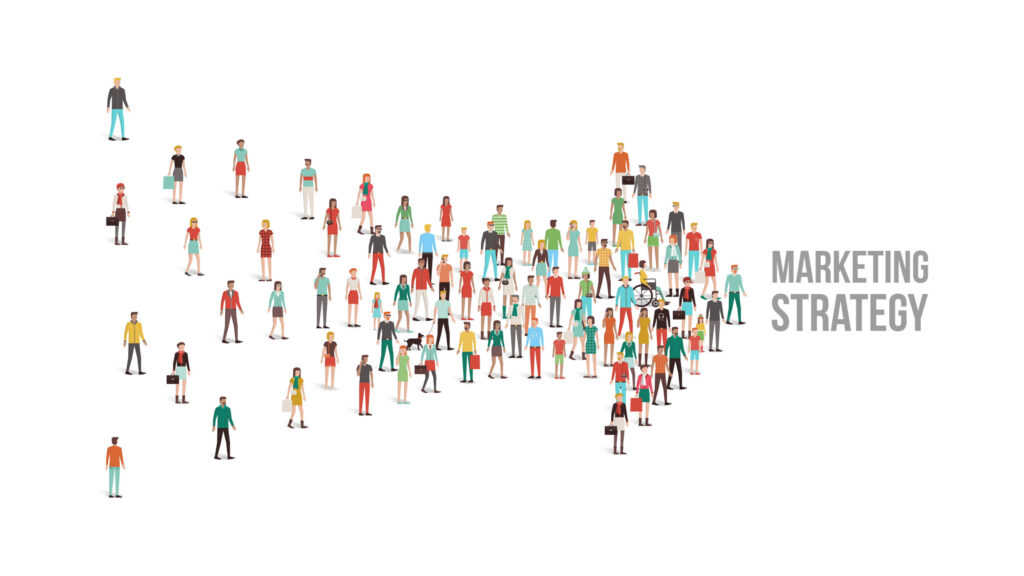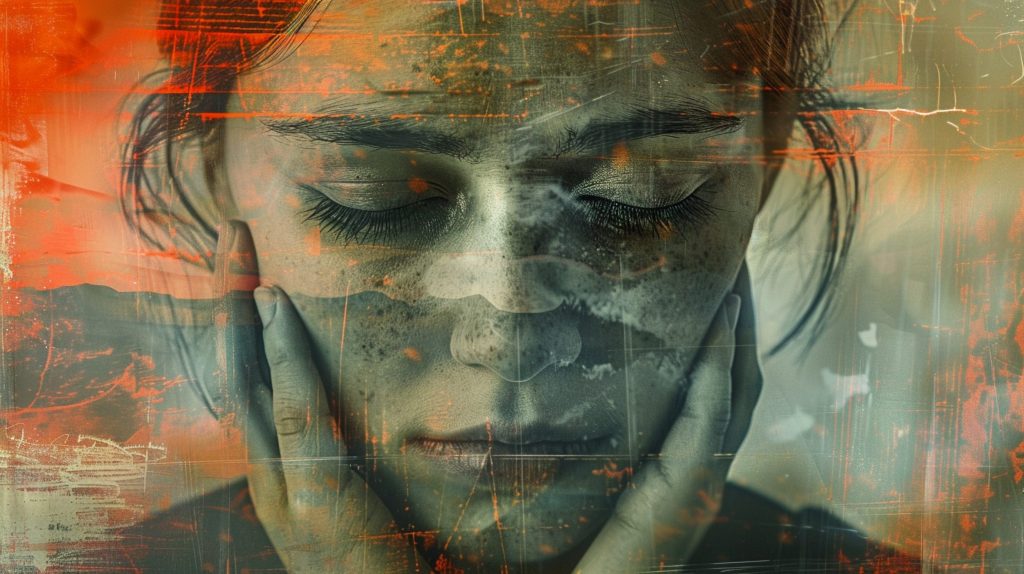なぜユーザーエクスプローラがコンバージョン分析に有効なのか

目次
- 1 ユーザーエクスプローラとは?Googleアナリティクスの基本機能と他レポートとの違い
- 2 ユーザーエクスプローラの使い方を徹底解説:操作手順と画面構成の理解
- 3 ユーザーエクスプローラの初期設定方法:カスタムディメンションとイベントの登録
- 4 ユーザーエクスプローラで確認できる詳細情報一覧とその活用法
- 5 ユーザーの絞り込みとセグメント活用による精緻な分析手法
- 6 イベントパラメータ・カスタムディメンションの設定で分析精度を高める
- 7 タイムライン表示でユーザー行動を時系列に可視化する方法
- 8 ユーザーエクスプローラの実践活用例:コンバージョンや改善施策への応用
- 9 ユーザーエクスプローラの注意点と制限事項:データの解釈と扱い方の留意点
- 10 ユーザーエクスプローラと他の探索レポートとの連携と使い分け
ユーザーエクスプローラとは?Googleアナリティクスの基本機能と他レポートとの違い
ユーザーエクスプローラは、Googleアナリティクス(特にGA4)において個別のユーザー行動を可視化するためのレポート機能です。従来のセッションベースではなく、ユーザー単位でデータを分析できるのが大きな特徴です。ユーザーIDやデバイスIDを基に各訪問者の行動履歴を追跡し、ページ遷移やイベント発生の順序を時系列で確認できます。他のレポートが集計的な視点で全体傾向を示すのに対し、ユーザーエクスプローラは「誰が、いつ、どこで、何をしたか」を詳細に把握できるのが最大の違いです。特定ユーザーのCV(コンバージョン)経路の分析や、問題行動の抽出に活用され、UX改善やパーソナライズ戦略に欠かせないレポートです。
ユーザーエクスプローラの定義とGA4における役割について解説
ユーザーエクスプローラは、Googleアナリティクスの中でも個別ユーザーの行動追跡に特化したレポートで、ユーザーごとにどのような行動を取ったかを詳細に記録・表示する機能です。GA4ではイベントベースのデータ構造を採用しており、ユーザーが行ったアクションをすべてイベントとして記録するため、ユーザーエクスプローラはこれらのイベントを時系列に並べて可視化します。特にWebサイトやアプリでのユーザー体験を改善したい場合に、どのような操作で離脱が起きているか、どの操作がコンバージョンにつながっているかなどを把握するための強力なツールとなります。分析の起点として活用されることも多く、UX改善やLTV向上に寄与します。
Googleアナリティクスの他レポートと比較したユーザーエクスプローラの特徴
Googleアナリティクスには様々なレポート機能がありますが、ユーザーエクスプローラは「個人」にフォーカスする点で他とは一線を画します。たとえば、ユーザー属性レポートは年齢・性別・地域などのセグメント単位での分析が中心であり、行動レポートでは全体傾向を掴むのに適しています。一方でユーザーエクスプローラは、特定のユーザーIDを起点に、そのユーザーがいつ、どのページを訪れ、どのボタンを押し、最終的にCVに至ったのかを完全なストーリーとして表示します。このような詳細なトラッキングにより、問題点の特定や個別対応型マーケティングの材料となる情報を得られるのが最大の強みです。
ユーザー単位の行動を可視化することで得られる分析視点
ユーザーエクスプローラの最大の利点は、ユーザー単位での行動可視化です。たとえば、コンバージョンに至ったユーザーがどのようなページを経由してアクションを取ったのかを確認できれば、それを成功パターンとして他のユーザーにも展開できます。逆に、途中で離脱したユーザーの行動パターンからは、UIの改善ポイントや導線の課題を発見できます。こうした個人レベルの深掘り分析は、集計ベースのレポートでは得られない洞察を提供します。特にECサイトやSaaSアプリなど、ユーザー行動が複雑なプロダクトにおいては、きめ細かい行動ログがユーザー理解のカギとなります。
個々のユーザーIDトラッキングが可能にする詳細なデータ収集
ユーザーエクスプローラの活用には、User IDやデバイスIDなどを利用したトラッキング設定が前提となります。この設定により、複数セッションにまたがる行動や、異なるデバイス間での行動も統一して分析できます。たとえば、スマートフォンで商品を閲覧し、PCで購入したユーザーの行動を1人のユーザーとして追跡できるのは、GA4とユーザーエクスプローラの組み合わせならではの機能です。こうしたクロスデバイス対応により、マーケティングチャネルごとの貢献度分析や、複数タッチポイント戦略の評価が可能となり、データ活用の精度が格段に高まります。
なぜユーザーエクスプローラがコンバージョン分析に有効なのか
コンバージョンに至るまでのユーザー行動を詳細に追跡できる点で、ユーザーエクスプローラは非常に強力な分析ツールです。たとえば、CVユーザーが訪れたランディングページや、どのイベントをトリガーとして行動を起こしたのかを可視化することで、成果に結びついた導線を特定できます。また、未達成ユーザーと比較することで、改善ポイントの仮説立案も可能になります。単にCV率を確認するだけでなく、CVの背景にあるユーザー心理や行動傾向を把握するために、ユーザーエクスプローラは欠かせません。これにより、より精緻な施策設計や、A/Bテストのヒントも得られるでしょう。
ユーザーエクスプローラの使い方を徹底解説:操作手順と画面構成の理解
ユーザーエクスプローラを活用するには、まずGA4の管理画面から「探索」メニューにアクセスし、「ユーザーエクスプローラ」レポートを開きます。ここには、ユーザーごとの一覧が表示され、各ユーザーに割り当てられた一意のIDを基に行動の詳細を確認できます。画面の構成はシンプルながら、強力な分析が可能で、ユーザーID・地域・デバイス・初回訪問日などの概要が表示されます。任意のユーザーIDをクリックすると、そのユーザーのイベント履歴がタイムライン形式で表示され、各イベントが発生した時刻、イベントの種類、ページURLなどを確認できます。この画面構成により、特定ユーザーの行動全体を俯瞰的に、かつ詳細に把握できます。
ユーザーエクスプローラの基本画面と主な表示項目の概要
ユーザーエクスプローラの画面には、ユーザーID、セッション数、新規/リピーター区分、ブラウザ、OS、地域、イベント数などが一覧表示されます。これにより、各ユーザーがどのような環境で、どれほど頻繁にサイトを訪れているかをひと目で把握できます。また、デフォルトでは匿名IDベースで並びますが、User IDトラッキングを設定していれば、ログインユーザーなど特定の識別子に基づく表示が可能になります。この基本画面の情報は、ユーザーの属性や訪問傾向を把握する第一歩として重要であり、さらに個別詳細のタイムライン表示へスムーズに遷移できる設計になっています。
ユーザーIDの検索や個別ユーザーの選択操作の手順
ユーザーエクスプローラでは、特定のユーザーの行動を分析したいとき、検索ボックスに対象のユーザーIDや特定の条件(例:国名、ブラウザなど)を入力して絞り込むことが可能です。特に、User IDを活用した実装を行っている場合は、ユーザーのログインIDなどで容易に検索でき、マーケティングやカスタマーサポート部門との連携にも役立ちます。検索結果から任意のユーザーを選択すると、そのユーザーの行動履歴が時系列で表示され、ページ遷移、イベント発生、CVに至るまでの経路を一つ一つ確認できます。この操作は直感的で、エンジニアでなくても利用しやすいのが特長です。
各ユーザーのタイムラインを表示し行動を時系列で確認する方法
ユーザーのタイムラインは、個別ユーザーをクリックすることで開き、訪問の最初から最後までの行動が時系列で記録されている一覧表として表示されます。例えば「2025年6月25日 15:03 – page_view – /about」などの形式でイベント名、発生日時、URL、その他のイベントパラメータが確認できます。これにより、ユーザーがどの順番でページを回遊したか、どのタイミングで商品をカートに入れたか、フォーム入力を完了したかなどを正確に把握できます。時間経過に伴う行動パターンを明らかにすることで、ユーザー体験のどこに課題があるか、どの地点がボトルネックとなっているかが視覚的に分かります。
イベントごとの詳細なデータの閲覧とインタラクションの確認手順
タイムライン内のイベントはクリックで展開でき、イベントパラメータの詳細情報を見ることができます。例えば「page_view」イベントなら、page_location(URL)、page_referrer(参照元)、page_title(ページタイトル)などが含まれます。その他にも、購入イベントであれば商品のSKU、価格、数量などのeコマースパラメータが記録されています。こうした詳細データの確認は、どのUI要素やコンテンツがユーザー行動に影響を与えたかを特定する上で非常に役立ちます。また、scroll、click、form_submitといったインタラクションイベントも記録されるため、UXの改善材料を得るための貴重なデータ源になります。
よく使われるフィルタ機能とその具体的な活用シーン
ユーザーエクスプローラでは、フィルタ機能を使って対象となるユーザー群を絞り込むことができます。例えば「コンバージョンしたユーザー」「3回以上訪問したユーザー」「特定のイベントを実行したユーザー」「特定ページを閲覧したユーザー」など、多様な条件でセグメントできます。これにより、効果の高いユーザー層だけを抽出して行動パターンを分析したり、特定のキャンペーン参加者に絞って分析したりといった活用が可能です。さらに、フィルタ結果は他の探索機能やレポートにも活用できるため、GA4を用いた高度な分析の起点としても非常に有用です。
ユーザーエクスプローラの初期設定方法:カスタムディメンションとイベントの登録
ユーザーエクスプローラを正しく機能させるには、事前にGA4側で適切な初期設定を行う必要があります。具体的には、User IDの送信、イベントパラメータの設定、そして必要に応じたカスタムディメンションの登録などが含まれます。GA4ではイベントベースでデータが収集されるため、どのようなイベントを計測対象にするかを明確にし、データ収集設計を行うことが重要です。Googleタグマネージャー(GTM)などを使用してイベントを定義し、必要なパラメータを添えて送信します。さらに、それらのイベントやパラメータをGA4の管理画面で「カスタムディメンション」として登録することで、ユーザーエクスプローラ内でも情報が表示されるようになります。このように、設定段階での設計と整備が後の分析精度を大きく左右します。
ユーザーエクスプローラを活用するための前提条件と設定準備
ユーザーエクスプローラを最大限に活用するには、まずGA4プロパティにおいて正確なデータ収集設計が前提となります。とくに、User IDを用いたトラッキングは推奨される基本設定であり、ユーザー識別のために必須です。Webサイトやアプリでログイン機能がある場合は、ログイン時に一意のユーザーIDをGoogleアナリティクスへ送信する仕組みを実装します。また、イベントベースで設計されるGA4では、各イベントに適切なイベント名とパラメータを設ける必要があります。これらが整ってはじめて、ユーザーエクスプローラ上で詳細なユーザー行動を正しく表示できるようになります。設定作業はマーケターとエンジニアが連携して進めるのが理想です。
イベントパラメータの設定方法とGoogleタグとの連携手順
イベントパラメータは、ユーザーが取ったアクションに関する詳細情報を付加するもので、ユーザーエクスプローラにおける情報表示に欠かせません。GA4では、イベント名と共に任意のパラメータを設定でき、たとえば「form_submit」イベントに対して「form_id」「submit_time」などを付加することで、ユーザーのインタラクションを深く理解できます。これらのイベントとパラメータの設定は、GoogleタグやGoogleタグマネージャー(GTM)を用いて実装します。Googleタグであれば、サイト内のスクリプトに直接追記する形となり、GTMを使用すればGUI上で柔軟なルール設定が可能です。いずれもGA4の設定画面で確認・調整することで、正確なデータ送信と反映が可能になります。
カスタムディメンションの登録手順と適切な命名規則について
イベントパラメータを設定しただけではGA4のレポートに表示されません。ユーザーエクスプローラなどで活用するには、管理画面からカスタムディメンションとして登録する必要があります。GA4の「カスタム定義」メニューにアクセスし、「カスタムディメンションを作成」を選択。イベントスコープかユーザースコープを選び、先ほど送信したパラメータ名を入力して登録します。この際、分かりやすい命名規則を採用することで、チーム全体での運用がしやすくなります。たとえば「page_type」や「membership_level」など、対象の意味を直感的に理解できる名前が望ましいです。適切な設定により、ユーザーエクスプローラ内でのデータの可視性と活用性が大きく向上します。
ユーザー識別のためのUser ID設定とデータ連携の重要性
User IDとは、各ユーザーに一意に割り当てられた識別子で、Googleアナリティクスにおけるユーザー追跡の核となる要素です。たとえば、ECサイトなどでは、ログインユーザーのIDをそのままUser IDとしてGA4に送信することで、クロスデバイス・クロスセッションにまたがる一貫したユーザー行動の可視化が可能になります。これにより、スマホで検索し、PCで購入するなどの複雑な行動もひとつの流れとして分析できます。User IDの設定は、ウェブサイトのJavaScriptやGTMでの送信、アプリでのSDK実装など技術的な対応が必要ですが、ユーザーエクスプローラにおける実用性が飛躍的に向上するため、非常に重要な工程です。
Googleタグマネージャーを活用したデータ収集設定の具体例
Googleタグマネージャー(GTM)は、コーディング不要で柔軟にタグ管理・イベント設定が行えるツールであり、ユーザーエクスプローラの導入において非常に有効です。たとえば「ボタンがクリックされたらイベント送信」「特定のURLに遷移したらパラメータ付きで計測」など、細かな条件分岐をGUIで設定可能です。実際の運用では、GTMで「タグ(Googleアナリティクス:GA4イベント)」「トリガー(クリックやページビュー)」「変数(要素のIDやテキスト)」を組み合わせることで、ページ上のあらゆるアクションを可視化できます。これにより、GA4に送られるデータの品質と量を精密にコントロールでき、ユーザーエクスプローラでの高精度な分析が実現します。
ユーザーエクスプローラで確認できる詳細情報一覧とその活用法
ユーザーエクスプローラでは、ユーザーごとの行動履歴だけでなく、関連する多様な属性データも確認できます。たとえば、ユーザーID、セッション回数、最初と最後の訪問日時、地域、使用デバイス、ブラウザ情報、イベント数、コンバージョン履歴などが一元的に表示されます。これにより、特定のユーザーがどこからアクセスし、どのような環境でサイトを利用し、何に興味を持ったのかが明らかになります。特にマーケティングやプロダクト改善において、ユーザーの具体的な行動ログは貴重な情報源です。また、設定したカスタムディメンションやイベントパラメータも同時に確認できるため、より高度な分析や施策設計が可能になります。こうしたデータを活用すれば、ユーザー理解が深まり、パーソナライズやセグメントごとの最適化施策に結び付けることができます。
ユーザーID、セッションID、地域、デバイスなどの基本情報一覧
ユーザーエクスプローラに表示される基本情報には、主に以下のような要素があります。「ユーザーID」はユーザーを識別するための一意のIDで、User ID機能を利用している場合はログイン情報などが反映されます。「セッションID」は各訪問単位の識別子で、どのタイミングでどんな行動をしたかを時系列で把握するために不可欠です。さらに、「地域」はユーザーのアクセス元の国や都市、「デバイス情報」はデスクトップ・モバイル・タブレットの種別、ブラウザの種類やOSのバージョンなどが含まれます。これらの基本データは、ユーザー行動を読み解く際の土台となり、たとえば特定デバイスでの離脱率が高いなどの課題発見につながります。
ページビューやクリックイベントなどの行動データの確認方法
ユーザーエクスプローラでは、ユーザーが実際にどのページを閲覧したか(ページビュー)や、どのリンクやボタンをクリックしたか(クリックイベント)などの詳細な行動データを確認できます。これらの行動はGA4のイベントとして記録され、ユーザーのタイムライン上に時系列で表示されます。たとえば、「page_view」イベントには訪問先のURLやページタイトル、「click」イベントにはクリック対象の要素名やラベルが表示されます。これにより、ユーザーがサイト内でどのように動いたか、どの導線をたどってCVに至ったのか、あるいは離脱したのかを定量的かつ視覚的に分析できます。特定コンテンツの効果測定やUIの改善ポイントを見つけるのに非常に役立ちます。
スクロールや動画再生などのインタラクションイベントの分析
インタラクションイベントとは、ページの単なる閲覧にとどまらない「行動」を示すイベントで、ユーザーの関心度やエンゲージメントを把握するのに有効です。たとえば「scroll」イベントでは、ページのどこまで閲覧したかが分かり、重要コンテンツがどれほど読まれているかを判断できます。「video_start」「video_progress」「video_complete」などのイベントを使えば、動画の視聴完了率を把握できます。また、GTMを活用して、ファイルダウンロード、外部リンクのクリック、フォーム入力完了などのイベントも追加できるため、ユーザーがサイト上でどれだけ積極的に関与しているかを定量的に捉えることができます。これらの情報は、CV以外のマイクロコンバージョン分析にも役立ちます。
イベントパラメータやカスタムディメンションによる情報拡張
GA4では、各イベントにパラメータを追加して詳細情報を送信できます。たとえば、ページビューイベントには「page_location(URL)」「page_title(ページタイトル)」「page_referrer(参照元)」などのパラメータが付与されます。さらに、これらをGA4管理画面でカスタムディメンションとして登録することで、ユーザーエクスプローラでも確認可能になります。情報の拡張により、「どのカテゴリのページが多く閲覧されているか」「どのキャンペーンから来たユーザーが多いか」など、より細かな分析が可能になります。カスタムディメンションは、ビジネスに合わせた独自の切り口でデータを集約・分析できるため、汎用性と精度の両立が実現します。
収集された各データの意味とマーケティングへの応用事例
ユーザーエクスプローラで得られる各種データは、マーケティング施策の意思決定に直結する非常に貴重な材料となります。たとえば、地域別データからは商圏分析が可能となり、デバイス情報からはレスポンシブ対応の優先順位が見えてきます。ページ閲覧パターンやスクロールイベントのデータからは、注目されているコンテンツとそうでない部分の差が把握でき、コンテンツ戦略の改善に役立ちます。また、クリックやフォーム送信などのイベントデータは、ユーザーの関心やストレスポイントを定量的に示す指標となるため、UI改善やABテストの根拠データとしても使えます。このように、ユーザーエクスプローラは行動の“結果”ではなく、その“過程”を分析することで、より本質的な改善に繋がるツールです。
ユーザーの絞り込みとセグメント活用による精緻な分析手法
ユーザーエクスプローラでは、特定の条件を満たすユーザーを絞り込むことで、より深い洞察を得ることが可能です。たとえば、コンバージョンに至ったユーザーや、特定のページを閲覧したユーザーだけに限定して行動を分析すれば、効果的な施策や改善点を明確にできます。また、GA4では「比較」や「セグメント」機能と組み合わせることで、特定属性や行動パターンを持つユーザー群を抽出し、他のレポートや探索機能にも活用できます。これにより、ユーザーの行動傾向やニーズをより明確に把握し、パーソナライズ施策や広告ターゲティング、UI改善などの具体的なアクションに繋げることができます。絞り込みとセグメントの活用は、単なるデータ確認を超えた戦略的な分析に不可欠な要素です。
フィルタを使って特定ユーザー行動を抽出する操作方法
ユーザーエクスプローラでは、表示されるユーザーリストに対してフィルタ機能を使い、特定の条件を満たすユーザーのみを表示することが可能です。たとえば、「イベント数が10以上」「最終訪問が今月内」「使用デバイスがスマートフォン」「セッション数が複数」などの条件を組み合わせて、ターゲットとなるユーザー群を抽出できます。操作は簡単で、画面上部のフィルタボタンをクリックし、該当する条件を選択・入力するだけです。このようにして絞り込まれたユーザーを基に、それぞれの行動パターンをタイムラインで比較・分析することで、なぜCVに至ったのか、または離脱したのかの要因分析が可能となります。特にマーケティング施策の事前評価に役立つ方法です。
セグメント作成によるユーザー分類とリマーケティング活用
Googleアナリティクスでは、ユーザーエクスプローラのフィルタ条件を基に「セグメント」を作成することで、他の探索レポートやダッシュボードでも同じユーザー群を継続的に分析できます。セグメントとは、特定の行動や属性を持つユーザー群をグルーピングする機能で、「CV済みユーザー」「直帰したユーザー」「1分以上滞在したユーザー」など、多彩な条件で定義できます。このセグメントはGoogle広告との連携にも活用可能で、リマーケティングリストとして広告配信に活かすこともできます。つまり、一度得られたユーザー洞察をリアルタイムの施策に直結させられるのです。こうした分類と運用の連動が、データドリブンなマーケティングを可能にします。
CVユーザー・離脱ユーザーなどを対象とした分析の進め方
コンバージョンユーザー(CVユーザー)と離脱ユーザーを比較分析することで、成功パターンと失敗パターンを明確に把握できます。ユーザーエクスプローラで「コンバージョンイベント」を実行したユーザーを抽出し、その行動履歴をタイムラインで確認すると、どのページから流入し、どの順番でページを閲覧し、どのボタンをクリックしたかが一目瞭然になります。一方、離脱ユーザーについても同様に追跡すれば、導線の問題点やUX上の課題が見えてきます。たとえば、CVユーザーは特定の情報ページを経由しているのに対し、離脱ユーザーはそこを通っていないといった差異から、改善すべきコンテンツやナビゲーション構造を導き出すことが可能です。
複数条件を組み合わせた高度なセグメントの構築方法
GA4では、AND条件やOR条件を用いて複数のルールを組み合わせた複雑なセグメントの作成が可能です。たとえば、「2回以上訪問しており、かつフォーム送信をしたが購入には至っていないユーザー」など、具体的なマーケティング対象を細かく定義できます。ユーザーエクスプローラで特定ユーザーの行動を確認したうえで、その共通点をルール化してセグメント化すれば、より効果的な施策の設計が実現します。こうした複合セグメントは、単なる属性分類では捉えられない「行動ベースの心理的な傾向」を捉えることができ、広告配信の精度向上やLPの最適化、ナーチャリング施策の効率化に繋がります。
ユーザー行動に基づく施策検討におけるセグメントの重要性
ユーザーの行動データは、ただ収集・分析するだけでなく、施策に反映させることで初めて意味を持ちます。セグメント機能は、ユーザー行動に基づいて施策を個別最適化するうえで非常に重要な役割を果たします。たとえば「初回訪問で離脱するユーザー」向けには、ファーストビューの改善やチャット導入が効果的かもしれませんし、「複数回訪問しているが購入に至っていないユーザー」には、リターゲティング広告や限定クーポンが有効です。このように、行動に応じたセグメントを切り出し、それぞれに適したアプローチを設計することで、全体最適ではなく“個別最適”を追求するデータ活用が可能となります。
イベントパラメータ・カスタムディメンションの設定で分析精度を高める
ユーザーエクスプローラにおいて、より精緻な分析を実現するためには、イベントパラメータとカスタムディメンションの設定が欠かせません。GA4ではすべてのユーザーアクションがイベントとして記録され、そのイベントに付加されるパラメータが詳細な行動の理解に貢献します。さらに、それらのパラメータをGA4管理画面でカスタムディメンションとして登録すれば、ユーザーエクスプローラ内でも視認・分析が可能になります。たとえば、ページカテゴリ、ログインステータス、会員ランクなどの独自項目を追加することで、標準レポートでは捉えきれないインサイトを得ることができます。適切な設計と実装により、サイト改善・パーソナライズ戦略に直結する強力なデータ基盤が構築されます。
page_locationやpage_referrerなど基本パラメータの導入方法
GA4では、デフォルトで収集されるパラメータが複数あり、なかでも「page_location(ページURL)」「page_referrer(参照元URL)」「page_title(ページタイトル)」などは、ユーザー行動の文脈を理解するうえで不可欠です。たとえば、あるコンバージョンが特定の参照元から来たことを知るには「page_referrer」の情報が必要です。これらのパラメータは通常、page_viewイベントに自動的に含まれますが、GoogleタグやGTMを利用して別のイベントに手動で付加することも可能です。たとえば、ボタンクリックイベントにクリック時のURLやページタイトルを付加すれば、そのアクションがどの文脈で起こったかを明確にできます。こうした工夫がユーザーエクスプローラの分析精度を大きく向上させます。
ページタイトルやスクロール深度などのカスタムデータ登録例
ユーザーがサイトをどの程度閲覧したか、どのコンテンツに興味を示したかを測定するためには、スクロール深度などのカスタムイベントとそのパラメータを用いると効果的です。たとえば、「scroll_depth=50%」というパラメータを設定すれば、ページの中盤まで到達したかどうかを可視化できます。また、動画や記事コンテンツのタイトルを「article_title」「video_title」といったカスタムディメンションに設定すれば、どのコンテンツがエンゲージメントを高めているかを詳細に把握できます。これらの情報はユーザーエクスプローラ上でも確認可能となり、質の高い閲覧行動と単なる訪問の違いをデータで裏付けることができます。コンテンツ設計の改善やCV率向上に寄与するデータとなるのです。
コンテンツごとの効果測定に活用するカスタムディメンション
カスタムディメンションを適切に設定すれば、各コンテンツやセクションがユーザー行動にどのような影響を与えているかを明確に可視化できます。たとえば、商品カテゴリやキャンペーンラベル、記事タイプなどをカスタムディメンションとして登録すれば、ユーザーがどのコンテンツ群に反応しているかが分かります。これにより「記事Aを読んだユーザーは購入率が高い」「カテゴリXに滞在したユーザーの離脱率が低い」といった、定量的な成果の把握が可能になります。ユーザーエクスプローラでは、これらのディメンションを軸に個別ユーザーの行動を確認できるため、施策の成果検証や仮説の裏付けにも役立ちます。データに基づいたコンテンツ戦略の構築には必須の設定です。
イベントトラッキングとの連動による詳細データ取得手法
イベントトラッキングと連携してカスタムディメンションやパラメータを設定することで、ユーザーの行動に文脈を持たせた高精度なデータ取得が実現します。たとえば「フォーム送信」イベントに「form_name」「入力エラー数」「所要時間」といった情報を加えることで、単なる達成率ではなくUXの質を定量的に評価できます。これらのデータはユーザーエクスプローラでも確認でき、個別ユーザーごとのフォーム体験を深く理解できます。設定方法としては、GTMでイベントを作成し、トリガー条件と共に変数(form_nameなど)を付加して送信する形です。このようにして収集されたデータは、施策評価や改善方針の検討に役立つだけでなく、パーソナライズにも応用可能な情報資産となります。
不適切なパラメータ設定による分析ミスを防ぐ注意点
イベントパラメータやカスタムディメンションを活用するうえで重要なのが、設定ミスによる誤解釈やデータの信頼性低下を防ぐことです。たとえば、同じ意味を持つパラメータでも異なる名前(例:「user_type」「userType」など)で設定してしまうと、データが分散し正しい分析が困難になります。また、意図せずに収集対象から漏れてしまったり、不要な情報が含まれていたりすることで、ノイズの多いレポートができあがってしまう可能性もあります。これを防ぐためには、命名規則の統一、パラメータの設計段階でのレビュー、実装後の検証プロセスが不可欠です。継続的にデータ品質を保つことが、ユーザーエクスプローラを信頼できる分析ツールにする鍵となります。
タイムライン表示でユーザー行動を時系列に可視化する方法
ユーザーエクスプローラの最大の特徴のひとつが、ユーザーごとの行動を時系列で確認できる「タイムライン表示」です。この機能を使えば、ユーザーがどのような順番でページを閲覧し、どのタイミングでイベントを起こしたのかを一目で把握できます。タイムラインにはイベント名・日時・パラメータ情報が詳細に表示され、CVまでの経路や離脱ポイントの特定に非常に役立ちます。また、イベントを展開することで付随するパラメータも確認でき、どのページで、何を見て、どんな操作をしたかが明確になります。これにより、ユーザー体験を「点」ではなく「線」で捉えることができ、マーケティングやUXの改善にとって不可欠なインサイトが得られます。
ユーザー行動を時系列で把握できるタイムラインの構造
タイムラインは、選択したユーザーの全セッションにわたる行動を時系列で一覧化した表示形式です。各行には「イベント名」「発生日時」「イベントの発生元ページ」「イベントパラメータ」などが記録されており、ユーザーが初めて訪問した時から離脱やコンバージョンに至るまでの流れを正確に追跡できます。GA4ではイベントドリブンな構造となっているため、page_viewやclick、scroll、purchaseなどのアクションがすべて記録されます。これらを時間の流れに沿って可視化することで、「どの時点でどのようなアクションを取ったのか」「どのページに長く滞在したのか」などの詳細分析が可能です。構造としては直感的で、誰でも簡単にユーザーの動線を読み解くことができます。
各イベントが発生した時間と順番を視覚的に理解する手法
GA4のユーザーエクスプローラでは、イベントが発生した正確なタイムスタンプが表示され、それによってユーザーが何分後に次のアクションを取ったかを明確に把握できます。たとえば、「14:05にページAを閲覧 → 14:07にボタンBをクリック → 14:10に購入完了」という一連の流れが秒単位で表示されるため、CVまでのリードタイムを分析したり、ボトルネックとなっているページの発見が容易になります。また、ユーザーがページ間をどのように移動しているのかが可視化されることで、サイト構造の適切性を確認したり、回遊性の高い導線を強化するヒントも得られます。こうした視覚的な理解は、マーケティング施策やUI設計にとって強力な指針となります。
CVまでのフローを追跡して改善点を発見する分析アプローチ
コンバージョンまでに至ったユーザーのタイムラインを詳細に観察することで、成功パターンを抽出できます。たとえば、あるユーザーが「トップページ → サービス紹介 → 料金プラン → 問い合わせ完了」という流れでCVしていたとすれば、同様の行動を辿る他のユーザーをセグメントし、そこから逸脱して離脱したユーザーとの違いを分析することで、課題の特定が可能になります。また、購入前にどの程度の情報収集を行っていたか、何度訪問してCVに至ったかなども確認でき、LTVの高いユーザーの特徴をモデル化する際にも役立ちます。このように、タイムラインをもとにユーザーの動線を定量的に分析することで、施策改善の明確な方向性が見えてきます。
途中離脱やルートの変化を可視化して導線設計を最適化
ユーザーエクスプローラのタイムラインを活用すれば、途中で離脱したユーザーが「どのページで」「どのようなイベントの後に」離脱したのかを特定することができます。たとえば、商品詳細ページで何度も戻る操作を行った後に離脱しているケースでは、UIや導線に問題がある可能性が高いと考えられます。さらに、複数セッションにわたってルートが変化している場合、その変化のタイミングと理由をタイムラインで確認することができ、改善ポイントの仮説立案に繋がります。このように、ユーザーの行動の「途中経過」を精緻に観察することで、ユーザー体験の障害となっている要素や、より良い導線の在り方を見出すことができます。
時系列データを活用したパーソナライズ施策の実現可能性
ユーザーの行動を時系列で蓄積・分析することで、パーソナライズ施策の高度化が可能になります。たとえば、前回の訪問でカートに商品を入れて離脱したユーザーには、その商品に関するリマインドメールを送る、あるいは再訪時にカートを保存表示するなどの施策が考えられます。また、ユーザーの閲覧順序や興味を持ったコンテンツの履歴をもとに、最適なレコメンドを表示することも可能です。タイムラインによって「いつ・何に興味を持ったのか」が可視化されることで、リアルタイムではないにしても、ユーザーの嗜好を文脈として捉えたパーソナライズが実現できます。このような取り組みは、コンバージョン率向上やLTV最大化に直結する重要な施策と言えるでしょう。
ユーザーエクスプローラの実践活用例:コンバージョンや改善施策への応用
ユーザーエクスプローラは、単なるユーザーログの確認ツールではなく、具体的なビジネス課題の発見やコンバージョン最適化施策に活用できる強力な分析ツールです。ユーザーごとの行動履歴やイベントデータを可視化することで、どのような経路をたどってCVに至ったのか、あるいはなぜ離脱したのかといった要因を明らかにできます。たとえば、特定のランディングページ経由のユーザーが高いCV率を示していれば、そのページを起点とする導線を強化する戦略が立てられます。あるいは、フォーム途中で離脱しているユーザーが多い場合、UIやステップ数の見直しが必要と判断できます。このように、ユーザーエクスプローラは定量的かつ実践的な改善の裏付けとなるデータを提供します。
コンバージョンに至ったユーザー行動を詳細に分析する手法
ユーザーエクスプローラを活用すれば、コンバージョンに至ったユーザーがどのような行動をとったかを時系列で詳細に追跡できます。たとえば、CVに成功したユーザーが訪れたページ、クリックした要素、滞在時間、訪問回数などの情報を組み合わせることで、「勝ちパターン」の導線を明確化できます。さらに、同様の行動をとったユーザー群をセグメント化して、どのマーケティング施策が最も効果的だったのかを可視化することも可能です。また、CV前の最後のアクション(ラストタッチ)だけでなく、CVに至るまでの全行程(アシスト)を分析できる点もユーザーエクスプローラの大きな強みです。この情報を元に、LP改善、訴求軸の最適化、リマーケティング戦略などに応用できます。
離脱ユーザーの行動ログを分析してUX改善につなげる
CVに至らなかった離脱ユーザーの行動データもまた、サイト改善に向けた重要なヒントを含んでいます。ユーザーエクスプローラでは、離脱前の最終ページやイベントの確認が可能なため、どの地点でフリクション(障害)が生じていたのかを特定できます。たとえば、「お問い合わせページに到達後、送信イベントが発生していないユーザー」が多い場合は、フォームUIや入力項目数、エラーメッセージの表示方法に問題があるかもしれません。また、特定のページでの離脱率が高ければ、そのページの内容や構成、CTAボタンの位置や色などを見直す必要があります。このように、離脱ユーザーのログを活用することで、仮説ベースではなくデータに基づいたUX改善施策が可能になります。
特定コンテンツの反応ユーザーを分析し訴求力を強化
ブログ記事や商品紹介ページなど、特定のコンテンツに対するユーザーの反応をユーザーエクスプローラで確認することで、どのようなコンテンツがエンゲージメントを高めているのかを明確に把握できます。たとえば、ある記事を閲覧したユーザーが平均よりも多くのページを閲覧し、CVにも至る傾向がある場合、その記事は集客やナーチャリングにおいて重要な役割を果たしていると考えられます。こうした分析により、訴求力の高いコンテンツの量産、類似トピックの展開、内部リンクの最適化といった具体的なコンテンツ施策が導き出されます。また、反応が悪かったコンテンツについても、タイムラインを通じてユーザー行動の違いを確認することで、改善点の抽出に役立ちます。
広告流入後のユーザー行動を把握し施策の最適化を図る
広告キャンペーンの効果測定にも、ユーザーエクスプローラは大きく貢献します。たとえば、Google広告やSNS広告などから流入したユーザーの行動履歴を確認すれば、その広告がどれだけサイト内のコンバージョンに貢献したのかを定量的に判断できます。特に、広告クリック後の直帰率が高い場合は、広告とLPの内容が一致していない、UXが悪いなどの原因が考えられます。逆に、複数ページにわたって閲覧し、CVに至るケースが多ければ、その広告訴求やターゲティングが適切であったと言えます。こうしたデータをもとに、広告文の調整やランディングページの改善、広告配信先の見直しを行うことで、ROIを高める最適化が可能になります。
リピーターの行動パターンを可視化してLTV向上を目指す
一度訪問しただけのユーザーと比べ、リピーターの行動パターンはLTV向上のヒントが豊富に詰まっています。ユーザーエクスプローラでは、同一ユーザーが複数セッションにわたってサイトを訪れている場合、それぞれのセッションのタイムラインが一連の流れとして確認できます。これにより、リピーターがどのコンテンツを繰り返し閲覧しているのか、どのタイミングで再訪したのか、再訪時にどのような行動を取ったのかといった詳細が把握できます。このようなデータを活用して、メールマーケティングのタイミング調整や、マイページでのレコメンド最適化などのパーソナライズ施策を展開することで、ユーザーとの関係性を深め、LTVの最大化を図ることが可能です。
ユーザーエクスプローラの注意点と制限事項:データの解釈と扱い方の留意点
ユーザーエクスプローラは非常に便利なツールですが、正しく活用するためにはいくつかの注意点と制限事項を理解しておく必要があります。まず、ユーザー単位の詳細データを表示するという特性上、プライバシーや個人情報保護の観点から匿名性が担保されている点に留意すべきです。また、過去に遡って設定したイベントパラメータやカスタムディメンションは、設定日以降のデータにしか適用されないため、設定変更が反映されるのはタイムラグがあることを理解しておく必要があります。さらに、ユーザーエクスプローラはあくまで個々の行動を可視化するツールであり、マクロ視点の集計分析とは性質が異なるため、全体傾向とのバランスを取りながら活用することが求められます。過信せず、他のレポートと併用する姿勢が重要です。
リアルタイム性がないため即時対応には不向きである理由
ユーザーエクスプローラはGA4のイベント収集構造に基づき、データが一度処理されたうえで表示されるため、リアルタイムでは情報が更新されません。たとえば、特定のユーザーが今まさにサイトで行っている操作をその場で確認したい場合には、ユーザーエクスプローラは適していません。この処理の遅延は通常24時間以内ですが、即時対応を必要とするサポート業務やインシデント分析には向いていないと言えるでしょう。代替として、GA4の「リアルタイム」レポートを活用することで、ある程度の最新データ確認は可能ですが、ユーザーごとのタイムライン表示や詳細なイベントパラメータの確認は後日になります。したがって、ユーザーエクスプローラは“分析用途”に特化したツールであり、即時対応には別の手段を用いる必要があります。
ユーザーエクスプローラでは一部過去データが表示されない制約
ユーザーエクスプローラでは、設定前のイベントやカスタムディメンションは過去のデータにさかのぼって反映されることはありません。つまり、GA4で新たにトラッキング設定を追加しても、その情報は設定日以降のユーザー行動からしか取得できず、過去の履歴に適用されることはありません。これにより、たとえば「form_type」という新しいパラメータを設定しても、それ以前のフォーム送信イベントにはそのデータが存在しないため、分析が不完全になってしまうケースがあります。この制限を回避するためには、導入段階であらかじめどのようなデータを取得すべきかをしっかり設計し、早めに設定を完了させておくことが重要です。また、設定変更を行う際には、今後の分析期間や目的を考慮した上で実施する必要があります。
ユーザーIDベースでの分析は匿名性保持に配慮が必要
ユーザーエクスプローラでは、User IDやデバイスIDを使用してユーザー単位の行動を可視化しますが、この特性ゆえに個人情報との紐付けには細心の注意が必要です。GA4では、個人を直接特定できる情報(氏名、メールアドレス、電話番号など)を送信してはならないと明確に定められています。User IDはあくまでも内部的な識別子として使用するべきであり、IDの内容が外部サービスと結びつくような場合には暗号化や疑似化処理が推奨されます。たとえば、ECサイトのログインIDをUser IDとして利用する際は、Googleの利用規約に違反しないよう配慮する必要があります。法令やガイドラインに準拠した設計を行うことで、データ分析の信頼性と安全性を両立させることが可能になります。
集計的なマクロ分析とは異なり個別傾向に偏るリスク
ユーザーエクスプローラは1ユーザーずつの行動を詳細に追跡することができますが、あくまで“個”の視点であるため、全体傾向の分析には適していません。たとえば、あるユーザーの行動を見て「このパターンが多いに違いない」と判断してしまうと、サンプルの偏りによる誤った解釈につながる恐れがあります。このようなバイアスを避けるためには、ユーザーエクスプローラで得た気づきを「探索」や「レポート」機能で検証するプロセスが不可欠です。仮説をもとにセグメントを作成し、より大規模なデータセットでその傾向が再現されるかどうかを確認することで、より信頼性の高い分析が可能になります。ユーザーエクスプローラは仮説生成のためのツールと位置づけるのが適切です。
他指標との整合性を意識したデータの解釈が求められる
ユーザーエクスプローラで確認できるデータは詳細で便利ですが、他のGA4レポートやビジネスKPIと照らし合わせながら解釈することが重要です。たとえば、あるユーザーのCV行動が目立ったとしても、それが全体のコンバージョン傾向と一致していなければ、そのユーザーの動きが特殊ケースである可能性もあります。また、セッションベースの数値(平均滞在時間、直帰率など)とユーザー単位の行動履歴とでは視点が異なるため、分析する指標の違いにも注意が必要です。ユーザーエクスプローラで得られた知見は、あくまで一側面であり、それを他の指標や施策と統合的に分析してこそ、施策として有効なアクションへと繋がります。多角的な視点でのデータ活用を心掛けましょう。
ユーザーエクスプローラと他の探索レポートとの連携と使い分け
GA4には多彩な探索・レポート機能が用意されており、ユーザーエクスプローラはその中でも「ユーザー個別の行動を可視化」するのに特化しています。一方で、他の探索レポートでは集団の傾向や行動パターンの可視化が得意です。たとえば、ファネル探索や経路探索を使えば、全体のユーザーがどのような行動を取っているかを段階的に分析できます。ユーザーエクスプローラとこれらを連携・使い分けることで、個別ユーザーの行動背景と全体傾向の両方を把握し、施策に対する因果関係の解像度を高めることが可能です。特に、ユーザーエクスプローラで気づいた個別の挙動を仮説として、探索レポートで検証するアプローチは非常に効果的です。ツール間の役割を理解し、戦略的に使い分けることが成功の鍵です。
探索機能と連携してユーザーを深掘りする具体的な方法
GA4の探索機能では、「ファネル探索」「セグメント比較」「経路探索」などを用いてユーザー行動を集団単位で可視化することが可能です。ここで得られたセグメントや条件をユーザーエクスプローラに持ち込むことで、特定ユーザーの詳細行動をタイムラインで深掘りできます。たとえば、ファネル内でコンバージョンしなかったユーザー群を抽出し、その中から代表的なユーザーをユーザーエクスプローラで確認すれば、離脱の具体的な原因やUI上のボトルネックが浮かび上がります。こうした連携によって、マクロな視点とミクロな視点を組み合わせた、質の高いユーザー理解と改善施策の設計が実現します。分析の深さと広さを両立させるための効果的な連携手法です。
ユーザーリストを他レポートにエクスポートして分析を拡張
ユーザーエクスプローラで特定の行動パターンを示すユーザーを発見した場合、その情報をもとに新たなユーザーリストやセグメントを作成し、他のレポートや広告運用に活用することが可能です。たとえば、商品ページを3回以上閲覧したがCVしていないユーザーの行動をエクスポートし、それをGoogle広告のリマーケティングリストとして使うことで、行動意図の強い潜在顧客に絞った広告配信が行えます。GA4の「オーディエンスビルダー」やBigQueryとの連携により、ユーザーIDベースの精緻なターゲティングも可能になるため、分析結果を施策に直結させる実践的なフローが構築できます。単なるデータ閲覧にとどまらず、施策展開の起点として活用することが重要です。
経路データ探索やコンバージョンパスとの組み合わせ分析
経路探索やコンバージョンパス分析では、ユーザーが取った一連の行動を集団単位で可視化できます。たとえば、全CVユーザーの大多数が特定のステップを通過していることが分かれば、それを「理想経路」として定義することができます。この理想経路から逸脱したユーザーをユーザーエクスプローラで確認すれば、途中で何が障害となったのかを具体的に把握できます。逆に、経路探索で思わぬルートからCVに至った例を見つけた場合、ユーザーエクスプローラで個別の背景を掘り下げれば、新たな勝ち筋の発見にもつながります。このように、探索レポートで“全体像”を把握し、ユーザーエクスプローラで“詳細”を追うという組み合わせが、分析に深みを持たせるコツです。
ユーザーエクスプローラの役割と他レポートの補完関係
ユーザーエクスプローラは、ユーザーごとの深い行動理解を目的とした「ミクロ分析」に最適なツールです。一方で、他の探索レポートや標準レポートは、集団の傾向を把握する「マクロ分析」に長けています。たとえば、「流入元別のCV率」や「曜日ごとのセッション数」などの傾向を把握するのは標準レポートが有効であり、そこからさらに深掘りしたいユーザーをユーザーエクスプローラで確認するという使い分けが理想です。両者は目的も役割も異なりますが、相互補完的に利用することで分析の正確性と実用性が飛躍的に向上します。GA4の柔軟な設計を活かし、分析の目的に応じたツール選択と組み合わせを意識することが、データ活用の成功を左右します。
各レポートの特性を理解した上での最適な使い分け方針
GA4の分析にはさまざまなレポートが存在し、それぞれに特性があります。たとえば、「レポート」タブはサイト全体のトレンドを把握するのに適しており、「探索」では仮説検証や詳細比較が行えます。そして「ユーザーエクスプローラ」は個別行動の深掘りに特化しています。すべてのユーザーをユーザーエクスプローラで見るのは現実的ではないため、まずは標準レポートで大きな傾向をつかみ、探索レポートで仮説を立て、最後にユーザーエクスプローラで検証するという段階的な分析フローが効果的です。それぞれのツールを“いつ・どのように使うか”をあらかじめ設計しておくことで、分析の効率と成果を最大化できます。ツール間の相乗効果を意識した活用が、GA4成功のカギです。